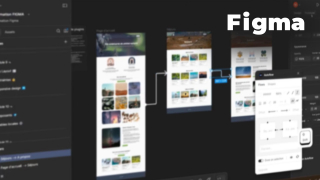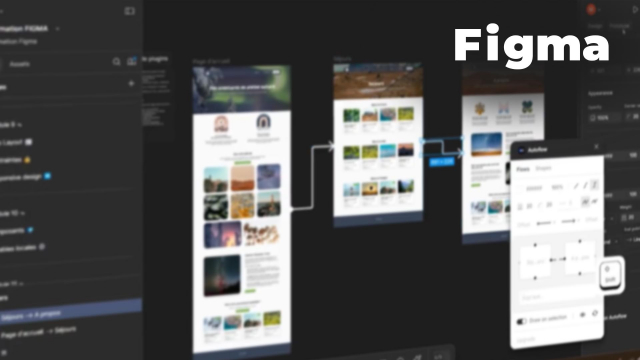Optimisation de Visuels avec Figma : Techniques et Astuces
Cette leçon explore les différentes options de modification d'images dans Figma sans utiliser de logiciels comme Photoshop. Vous découvrirez comment ajuster la taille, recadrer et appliquer des effets.
Introduction à Figma
Premiers pas avec Figma






Les frames
Les vecteurs et images









Texte et typographie
Couleurs et effets
Gestion des calques
Styles globaux
L’auto-layout






Les composants et les variables






Prototypage et interactions






Collaboration et exportation
Détails de la leçon
Description de la leçon
Dans cette leçon, nous explorons les capacités de Figma pour modifier des visuels sans nécessiter de logiciel de traitement d'images externe. Nous abordons des fonctionnalités telles que le redimensionnement tout en conservant le ratio de l'image à l'aide de la touche Shift. Les utilisateurs peuvent également paramétrer précisément les dimensions des images dans le panneau des propriétés pour obtenir une largeur spécifique, par exemple 200 pixels. Les propriétés de remplissage permettent de modifier l'apparence des images sans les déformer, grâce aux options comme 'Fit' et 'Crop'. La possibilité de recadrer manuellement permet un contrôle esthétique accru, et l'option 'Tile' permet de créer des motifs répétitifs.
En outre, Figma offre divers effets pour améliorer l'apparence visuelle, notamment la modification de la transparence, l'ajustement des coins avec un corner radius, et l'application de bordures autour de l'image. Grâce aux paramètres avancés de mode de fusion, il est possible de jouer avec l'exposition, le contraste, et la saturation. Une des avancées récentes inclut la fonction 'remove background' pour créer des fonds transparents rapidement. Enfin, une application pratique est suggérée avec l'ajout de filtres et de coins arrondis sur une sélection de photos dans la bibliothèque d'image, améliorant l'interface utilisateur visuelle.
Objectifs de cette leçon
L'objectif de cette vidéo est de maîtriser les outils de modification directe d'images dans Figma, permettant des ajouts créatifs et une meilleure optimisation des visuels.
Prérequis pour cette leçon
Une compréhension de base des outils graphiques numériques et une familiarité avec l'interface de Figma sont recommandées pour suivre cette leçon.
Métiers concernés
Les métiers liés à cette expertise incluent designer graphique, concepteur UI/UX, et spécialiste en communication visuelle.
Alternatives et ressources
Parmi les solutions alternatives, Adobe XD et Sketch permettent également des modifications d'images similaires.
Questions & Réponses